19. EXCEL - Fonction ET OU
Summary
TLDRLe script vidéo explique comment utiliser les fonctions 'ET' et 'OU' en Excel pour évaluer des conditions multiples dans une formule. L'exemple donné montre comment calculer une prime pour les vendeurs qui ont réalisé un chiffre d'affaires supérieur à 20 000€ en février et/ou en mars. La fonction 'ET' nécessite que toutes les conditions soient vraies pour renvoyer une valeur, tandis que la fonction 'OU' renvoie une valeur si une seule condition est vraie. Le script guide l'utilisateur à travers la création de formule 'SI' avec ces fonctions pour déterminer qui recevra une prime.
Takeaways
- 📊 La fonction OU (OU) en Excel est utilisée pour vérifier si au moins une condition est vraie.
- 🔍La fonction ET (ET) est utilisée pour vérifier si toutes les conditions sont vraies.
- 📌Les deux fonctions peuvent être imbriquées l'une dans l'autre pour créer des conditions plus complexes.
- 🔢Dans l'exemple donné, la fonction ET est utilisée pour vérifier si le chiffre d'affaires en février et mars est supérieur à 20 000.
- 🏆La condition ET est utilisée pour déterminer qui reçoit une prime si les deux conditions sont remplies.
- 🤔La fonction OU permet de donner une prime si une seule des conditions (chiffre d'affaires supérieur à 20 000 en février ou mars) est satisfaite.
- 📋Les formules sont écrites en utilisant des parenthèses pour grouper les arguments de la fonction ET ou OU.
- 🔁Les fonctions ET et OU sont répétées pour chaque vendeur en utilisant des cellules spécifiques comme arguments (B4 et C4).
- 📈L'exemple de tableau montre comment les fonctions sont appliquées à des données réelles pour prendre des décisions (accorder des primes).
- 👥Le résultat de l'application des fonctions ET et OU est différent : 2 vendeurs obtiennent une prime avec ET et 3 avec OU.
- 🔎La fonction SI est utilisée en conjonction avec ET et OU pour déterminer le montant de la prime en fonction des conditions remplies.
Q & A
Quelles sont les deux fonctions principales abordées dans le script ?
-Les deux fonctions principales abordées dans le script sont la fonction 'ET' (AND) et la fonction 'OU' (OR).
Comment la fonction 'ET' est-elle utilisée dans le script ?
-La fonction 'ET' est utilisée pour vérifier si deux conditions sont vraies ensemble. Si elles le sont, la fonction renvoie une valeur vraie.
Comment la fonction 'OU' fonctionne-t-elle ?
-La fonction 'OU' vérifie si au moins une des conditions est vraie. Si c'est le cas, la fonction renvoie une valeur vraie.
Quel est l'exemple donné pour illustrer l'utilisation de la fonction 'ET' ?
-L'exemple donné est pour déterminer les vendeurs qui ont réalisé un chiffre d'affaires supérieur à 20 000 euros à la fois en février et en mars, ce qui nécessite la validation de deux conditions.
Dans quelle situation le script utilise-t-il la fonction 'OU' ?
-La fonction 'OU' est utilisée pour offrir une prime aux vendeurs qui ont réalisé un chiffre d'affaires supérieur à 20 000 euros en février ou en mars, sans nécessiter l'accomplissement des deux conditions simultanément.
Comment se structure la fonction 'SI' dans le script ?
-La fonction 'SI' se structure en commençant par 'SI' suivi d'une condition, d'un point-virgule, d'une valeur à afficher si la condition est vraie, d'un autre point-virgule et d'une valeur à afficher si la condition est fausse. La parenthèse est ensuite fermée pour terminer la fonction.
Quels sont les arguments spécifiques utilisés dans l'exemple de la fonction 'ET' ?
-Les arguments spécifiques utilisés dans l'exemple de la fonction 'ET' sont la valeur de la cellule B4 pour le chiffre d'affaires en février et la valeur de la cellule C4 pour le chiffre d'affaires en mars, chacun devant être supérieur à 20 000 euros.
Combien de vendeurs ont obtenu une prime dans l'exemple donné ?
-Deux vendeurs ont obtenu une prime dans l'exemple donné, car ils ont réalisé un chiffre d'affaires supérieur à 20 000 euros à la fois en février et en mars.
Combien de vendeurs ont obtenu une prime avec l'utilisation de la fonction 'OU' ?
-Trois vendeurs ont obtenu une prime avec l'utilisation de la fonction 'OU', car ils ont réalisé un chiffre d'affaires supérieur à 20 000 euros en février ou en mars, mais pas les deux mois ensemble.
Comment les fonctions 'ET' et 'OU' peuvent-elles être utilisées ensemble ?
-Les fonctions 'ET' et 'OU' peuvent être utilisées ensemble pour créer des conditions plus complexes. Par exemple, on peut utiliser 'ET' pour vérifier si deux conditions sont vraies simultanément et 'OU' pour vérifier si au moins l'une des conditions est vraie.
Quels sont les avantages de l'utilisation des fonctions 'ET' et 'OU' en Excel ?
-Les avantages de l'utilisation des fonctions 'ET' et 'OU' en Excel incluent la capacité de gérer des conditions logiques complexes, d'effectuer des calculs plus efficaces et de simplifier les analyses de données en fonction des critères spécifiques.
Outlines

此内容仅限付费用户访问。 请升级后访问。
立即升级Mindmap

此内容仅限付费用户访问。 请升级后访问。
立即升级Keywords

此内容仅限付费用户访问。 请升级后访问。
立即升级Highlights

此内容仅限付费用户访问。 请升级后访问。
立即升级Transcripts

此内容仅限付费用户访问。 请升级后访问。
立即升级浏览更多相关视频
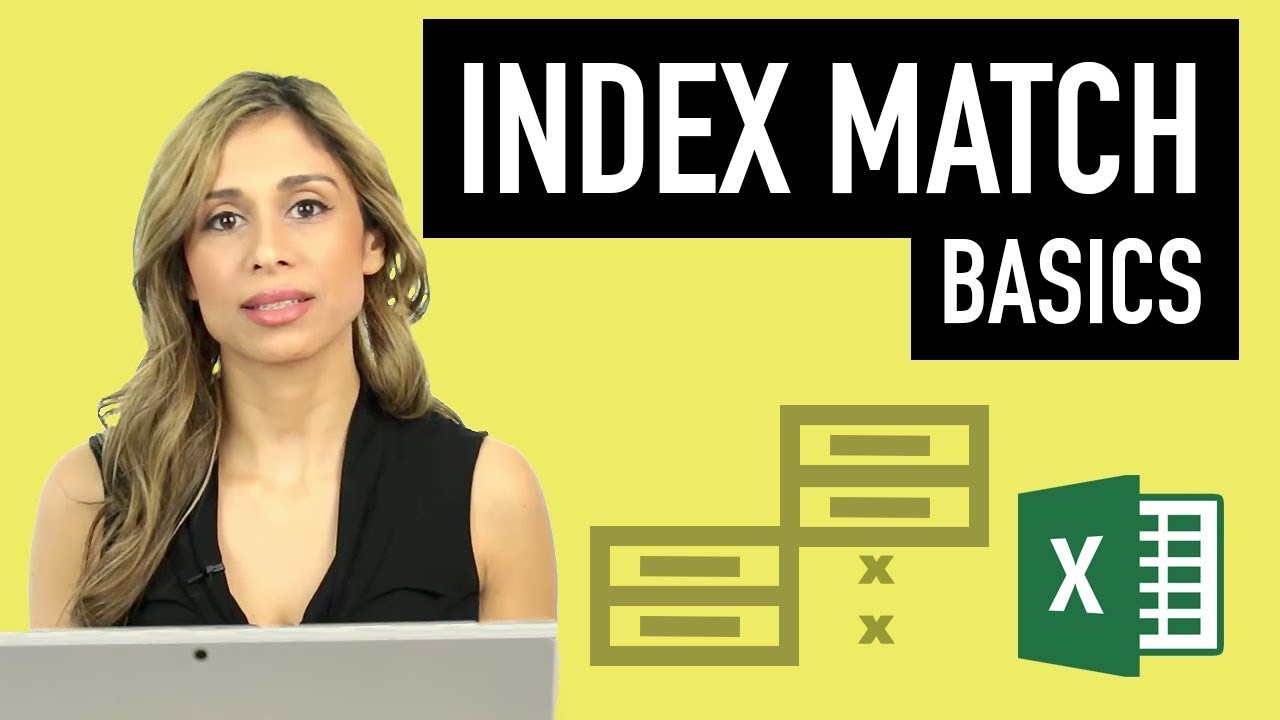
How to use Excel Index Match (the right way)

Introduction à la programmation Python 3a : fonctions

LE COURS : Notion de limite d'une fonction - Terminale

Triangle rectangle et trigonométrie: Calcul de longueur – Mathématiques - 3ème
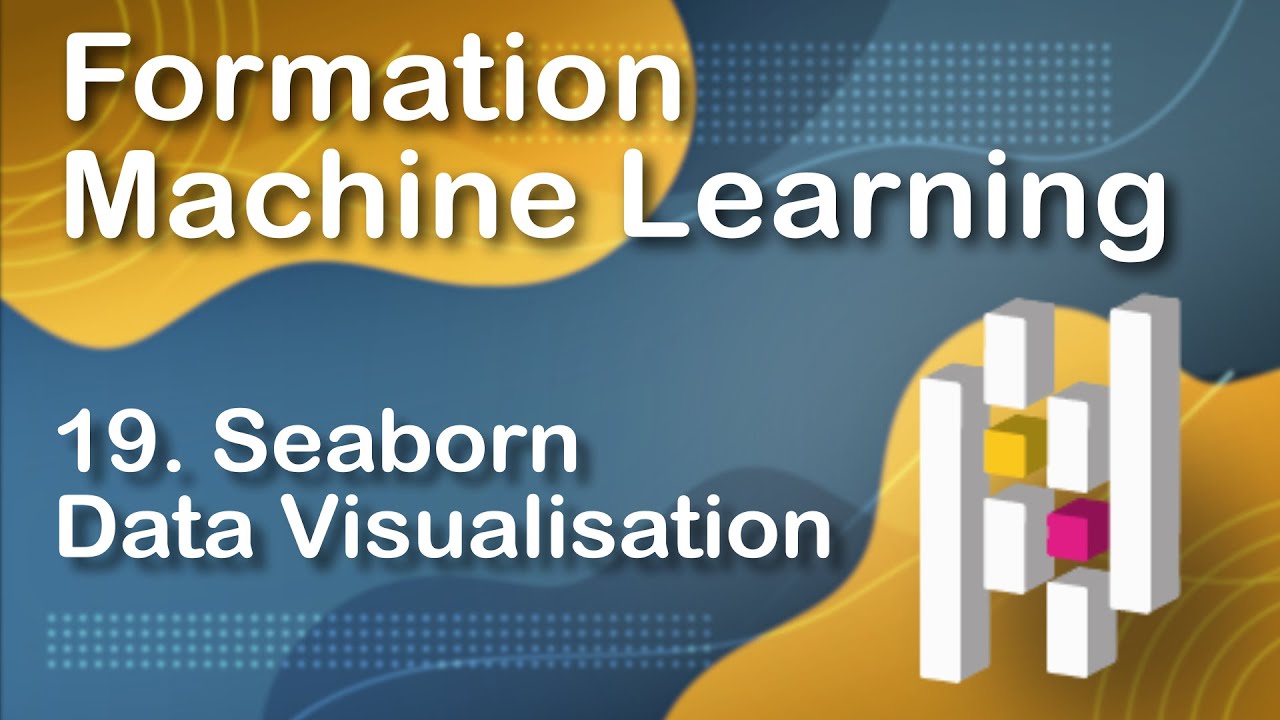
SEABORN PYTHON TUTORIEL PAIRPLOT etc : Les PLUS BEAUX GRAPHIQUES en 1 Ligne de Code ! (19/30)
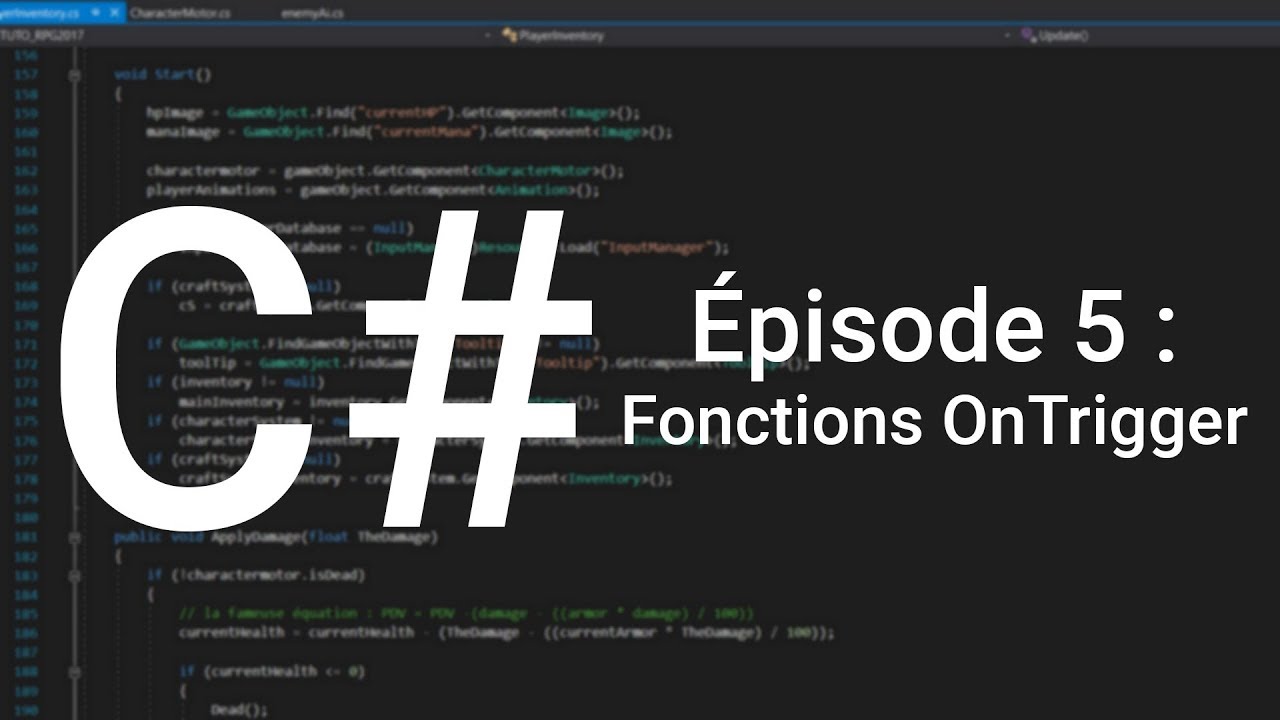
Apprendre le C# - Épisode 5 : Fonctions OnTrigger (Unity 3D)
5.0 / 5 (0 votes)
